YAML Konfiguration (Konfigurations- und Anwendungsdateien)¶
Die folgenden Konfigurationsdateien sind zu finden unter application/app/config.
parameters.yml¶
Hier werden grundlegende Parameter von Mapbender bestimmt:
Datenbank¶
Zur Konfiguration der Datenbankverbindung werden die Dateien config.yml und parameters.yml verwendet. Während in der config.yml nur die Platzhalter angegeben werden, werden die Werte in der parameters.yml gefüllt.
Die Standarddatenbankdefinition erfolgt in der config.yml und sieht folgendermaßen aus:
doctrine: # Bei Werten, die von dem %-Zeichen umschlossen werden,handelt es sich um Variablen
dbal:
default_connection: default # gibt die Datenbankverbindung an, die standardmäßig von Mapbender verwendet werden soll (``default_connection: default``).
connections:
default:
driver: "%database_driver%" # Mehr Information unterhalb des Codes
host: "%database_host%" # Der Host, auf dem die Datenbank läuft. Entweder der Name (z.B. localhost) oder die IP-Adresse (z.B. 127.0.0.1).
port: "%database_port%" # Der Port, auf dem die Datenbank lauscht (z.B. 5432 für PostgreSQL).
dbname: "%database_name%" # Der Name der Datenbank (z.B. mapbender). Erstellen Sie die Datenbank mit dem Befehl ``doctrine:database:create`` bzw. ``doctrine:schema:create``. Siehe die `Installationsanleitung <../installation.html>`_ für Details.
path: "%database_path%" # Der %database_path% ist der Pfad zur Datei der SQLite-Datenbank. Wenn Sie keine SQLite-Datenbank verwenden, schreiben Sie als Wert entweder eine Tilde (~) oder ``null``.
user: "%database_user%" # Benutzername für die Verbindung zur Datenbank.
password: "%database_password%" # Das Passwort des Datenbankbenutzers.
charset: UTF8 # Die Kodierung, die die Datenbank verwendet.
logging: "%kernel.debug%" # Die Option sorgt dafür, das alle SQLs nicht mehr geloggt werden (Standardwert: %kernel.debug%). `Mehr Informationen <http://www.loremipsum.at/blog/doctrine-2-sql-profiler-in-debugleiste>`_.
profiling: "%kernel.debug%" # Profiling von SQL Anfragen. Diese Option kann in der Produktion ausgeschaltet werden. (Standardwert: %kernel.debug%)
database_driver: Der Datenbanktreiber. Mögliche Werte sind:
pdo_sqlite - SQLite PDO driver
pdo_mysql - MySQL PDO driver
pdo_pgsql - PostgreSQL PDO driver
oci8 - Oracle OCI8 driver
pdo_oci - Oracle PDO driver
Beachten Sie, dass Sie den entsprechenden PHP-Treiber installiert bzw. aktiviert haben.
Beispiel: Die Datenbankkonfiguration in der parameters.yml sieht folgendermaßen aus, wenn PostgreSQL verwendet wird:
database_driver: pdo_pgsql
database_host: localhost
database_port: 5432
database_name: mapbender
database_path: ~
database_user: postgres
database_password: geheim
Verwendung mehrerer Datenbanken¶
Mit Mapbender können Sie auch mehrere Datenbanken verwenden. Dies wird empfohlen, wenn Sie Ihre eigenen Daten von den Mapbender-Daten trennen möchten. Das kann nützlich sein, wenn Sie eigenen Code verwenden, der nicht zu einem Mapbender-Bundle gehört.
Eine zweite Datenbank benötigen Sie ebenfalls für die Geodatensuche (über den SearchRouter) und die Datenerfassung (Digitizer). Die Geodaten sollten grundsätzlich in einer anderen Datenbank als der Mapbender Datenbank gesichert werden.
Die Standard-Datenbankverbindung (default_connection: default) wird von Mapbender verwendet.
Wenn Sie eine weitere Datenbank verwenden möchten, müssen Sie eine zweite Datenbankverbindung mit einem anderen Namen definieren.
parameters:
# Datenbankverbindung "default"
database_driver: pdo_pgsql
database_host: localhost
database_port: 5432
database_name: mapbender
database_path: ~
database_user: postgres
database_password: postgres
# Datenbankverbindung "search_db"
database2_driver: pdo_pgsql
database2_host: localhost
database2_port: 5432
database2_name: search_db
database2_path: ~
database2_user: postgres
database2_password: postgres
In den Elementen SearchRouter und Digitizer kann nun auf die Datenbankverbindung (connection) mit dem Namen search_db verwiesen werden.
Weitere Informationen unter:
Symfony Dokumentation <http://symfony.com/doc/current/best_practices/configuration.html>`_)
Mapbender verwendet Doctrine. Doctrine ist eine Sammlung von PHP-Bibliotheken und bietet einen objektrelationalen Mapper und eine Datenbankabstraktionsschicht (Doctrine Projektseite).
Disclaimer¶

Es kann ein Disclaimer mittels Sitelinks hinzugefügt werden. Dafür muss Folgendes in der parameters.yml ergänzt werden:
mapbender.sitelinks:
- link: https://mapbender.org/impressum # Link URL
text: Impressum & Kontakt # Link Text
- link: https://mapbender.org/datenschutz
text: Datenschutz
Die Sitelinks werden mittels “|” voneinander getrennt.
Logo¶
Das Logo (Standard ist das Mapbender Logo) kann in der Datei parameters.yml angepasst werden. Diese Änderung wirkt sich global auf die gesamte Mapbender Installation aus.
branding.logo: neues_logo.jpg
Die Datei des neuen Logos muss unter application/web eingefügt werden.
Mailer¶
Die Mailerangaben starten mit mailer (z.B. smtp oder sendmail). Eine Konfiguration könnte wie folgt aussehen:
mailer_transport: smtp
mailer_host: localhost
mailer_user: ~
mailer_password: ~
Ein Mailer wird für die Funktionen ‘Self-Registration’ und ‘Passwort zurücksetzen’ benötigt.
Weitere Informationen im Kapitel Benutzer.
Projektname¶
Der Projektname (Standard: Mapbender) kann in der Datei parameters.yml angepasst werden. Diese Änderung wirkt sich global auf die gesamte Mapbender Installation aus.
branding.project_name: Example
Wichtiger Hinweis: In der parameters.yml dürfen keine Tabulatoren für Einrückungen verwendet werden.
Proxy-Einstellungen¶
Wenn ein Proxy verwendet wird, muss dieser in der Datei parameters.yml im Bereich OWSProxy Configuration angegeben werden.
Eine Konfiguration könnte wie folgt aussehen:
# OWSProxy Configuration
ows_proxy3_logging: false
ows_proxy3_obfuscate_client_ip: true
ows_proxy3_host: myproxy
ows_proxy3_port: 8080
ows_proxy3_connecttimeout: 60
ows_proxy3_timeout: 90
ows_proxy3_user: ~
ows_proxy3_password: ~
ows_proxy3_noproxy:
- 192.168.1.123
Spracheinstellung¶
Die Sprache (locale) der Mapbender Installation kann angepasst werden, jedoch nicht die einer einzelnen Anwendung.
- Folgende Sprachcodes sind verfügbar:
en für Englisch (Standard),
de für Deutsch,
es für Spanisch,
it für Italienisch,
nl für Niederländisch,
pt für Portugiesisch,
ru für Russisch.
Eine Konfiguration könnte wie folgt aussehen:
# locale en, de, it, es, ru, nl, pt are available
fallback_locale: en
locale: en
secret: ThisTokenIsNotSoSecretChangeIt
Weitere Informationen unter http://doc.mapbender.org/en/book/translation.html
config.yml¶
Diese Datei enthält grundlegende Architektur-Vorgaben von Mapbender. Gleichzeitig sind hier die Parameter für die parameters.yml als Platzhalter definiert. Des Weiteren legt die Datei fest, welche Konfigurationen für den produktiven Modus und den Entwicklermodus verwendet werden sollen.
fom_user.selfregistration: Um die Selbstregistrierung zu de/aktivieren, passen Sie den fom_user.selfregistration Parameter an. Sie müssen unter self_registration_groups eine/mehrere Gruppen angeben, so dass selbstregistriere Anwender automatisch (bei der Registrierung) diesen Gruppen zugewiesen werden. Über die Gruppe bekommen Sie dann entsprechend Rechte zugewiesen.
fom_user.reset_password: Über diesen Parameter kann die Möglichkeit de/aktiviert werden, das Passwort neu zu setzen.
framework.session.cookie_httponly: Stellen Sie für HTTP-only session cookies sicher, dass der Parameter framework.session.cookie_httponly auf true steht.
Datenbank¶
Wichtig: Jede Datenbank, die in der parameters.yml definiert wird, muss auch als Platzhalter in der config.yml stehen:
doctrine: # Bei Werten, die von dem %-Zeichen umschlossen werden,handelt es sich um Variablen
dbal:
default_connection: default # gibt die Datenbankverbindung an, die standardmäßig von Mapbender verwendet werden soll (``default_connection: default``).
connections:
default:
driver: "%database_driver%" # Mehr Information unterhalb des Codes
host: "%database_host%" # Der Host, auf dem die Datenbank läuft. Entweder der Name (z.B. localhost) oder die IP-Adresse (z.B. 127.0.0.1).
port: "%database_port%" # Der Port, auf dem die Datenbank lauscht (z.B. 5432 für PostgreSQL).
dbname: "%database_name%" # Der Name der Datenbank (z.B. mapbender). Erstellen Sie die Datenbank mit dem Befehl ``doctrine:database:create`` bzw. ``doctrine:schema:create``. Siehe die `Installationsanleitung <../installation.html>`_ für Details.
path: "%database_path%" # Der %database_path% ist der Pfad zur Datei der SQLite-Datenbank. Wenn Sie keine SQLite-Datenbank verwenden, schreiben Sie als Wert entweder eine Tilde (~) oder ``null``.
user: "%database_user%" # Benutzername für die Verbindung zur Datenbank.
password: "%database_password%" # Das Passwort des Datenbankbenutzers.
charset: UTF8 # Die Kodierung, die die Datenbank verwendet.
logging: "%kernel.debug%" # Die Option sorgt dafür, das alle SQLs nicht mehr geloggt werden (Standardwert: %kernel.debug%). `Mehr Informationen <http://www.loremipsum.at/blog/doctrine-2-sql-profiler-in-debugleiste>`_.
profiling: "%kernel.debug%" # Profiling von SQL Anfragen. Diese Option kann in der Produktion ausgeschaltet werden. (Standardwert: %kernel.debug%)
Verwendung mehrerer Datenbanken
Es folgt ein Beispiel mit zwei Datenbankverbindungen in der config.yml:
doctrine:
dbal:
default_connection: default
connections:
# Datenbankverbindung default
default:
driver: "%database_driver%"
host: "%database_host%"
port: "%database_port%"
dbname: "%database_name%"
path: "%database_path%"
user: "%database_user%"
password: "%database_password%"
charset: UTF8
logging: "%kernel.debug%"
profiling: "%kernel.debug%"
# Datenbankverbindung search_db
search_db:
driver: "%database2_driver%"
host: "%database2_host%"
port: "%database2_port%"
dbname: "%database2_name%"
path: "%database2_path%"
user: "%database2_user%"
password: "%database2_password%"
charset: UTF8
logging: "%kernel.debug%"
profiling: "%kernel.debug%"
Weitere Informationen weiter oben unter parameters.yml.
YAML Anwendungsdateien¶
Als YAML definierte Anwendungen können in dem Verzeichnis app/config/applications abgelegt werden. Die bekannten Beispielanwendungen “Mapbender mobile”, “Mapbender Demo Map” und “Mapbender Demo Map basic” liegen dort als einzelne YAML Dateien.
Sollen die drei Beispielanwendungen nicht im Mapbender sichtbar sein, so kann man unter app/config/applications die einzelne Anwendung auswählen und deren Variable “published” auf “false” setzen.
parameters:
applications:
mapbender_mobile:
[...]
published: false
Nun sind die Anwendungen für Benutzer (außer dem root user) nicht sichtbar.
Weitere YAML basierende Anwendungen können einfach in dieses Verzeichnis abgelegt werden und werden automatisch von Mapbender erkannt.
Mapbender Demo Map¶
Folgende Funktionen sind vorimplementiert:
- Toolbar
Layer tree (Button)
Featureinfo (Button)
Print client (Button)
Image Export (Button)
Legend (Button)
WMS loader (Button)
GPS Position
measure (line und area) (Buttons)
about (About dialog)
POI (Button)
- Sidepane
Layer tree
Redlining
Coordinates utility
About Mapbender (HTML)
- Content
Map
Navigation toolbar
Legend
Featureinfo
WMS loader
Image export
Print client
measure line
measure area
Scale bar
Layer tree
Overview
Scale display
POI
- Footer
Activity Indicator
Coordinates Display (mb.core.coordinates.class.title)
SRS selector
Scale selector
© OpenStreetMap contributors (Button)
HTML-powered by Mapbender (HTML)
Ausführliche Beschreibungen der einzelnen Funktionen unter https://doc.mapbender.org/de/functions.html
Mapbender Demo Map basic¶
Unterschiede zu Mapbender Demo Map:
- Toolbar
Die Toolbar unterscheidet sich kaum von der in der Mapbender Demo Map Anwendung. Statt ‘POI’ ist ‘Coordinates utility’ eingebunden.
- Sidepane
Hier sind keine Funktionen vorimplementiert.
- Content
Statt der Funktionen ‘Scale display’ und ‘POI’ ist die Funktion ‘Coordinates utility’ eingebunden.
Ausführliche Beschreibungen der einzelnen Funktionen unter https://doc.mapbender.org/de/functions.html
Mapbender mobile¶
Die Beispielanwendung kann als Mobile Template für die Erstellung von Anwendungen für Smatphones oder Tablets verwendet werden.
Folgende Funktionen sind vorimplementiert:
- Footer
Themes (Button)
Base source switcher (Button)
GPS Position
Imprint (Button)
help (Button)
about (Button)
- Content
Map
Navigation toolbar
- Mobilepane
Themes (Layer tree)
Featureinfo
Imprint (HTML)
help (HTML)
Base source switcher
about (HTML)
Export/Import von YAML Anwendungsdateien über die Benutzeroberfläche¶
Export
Sie können eine Anwendung unter Anwendungen –> Exportieren als JSON oder YAML exportieren.
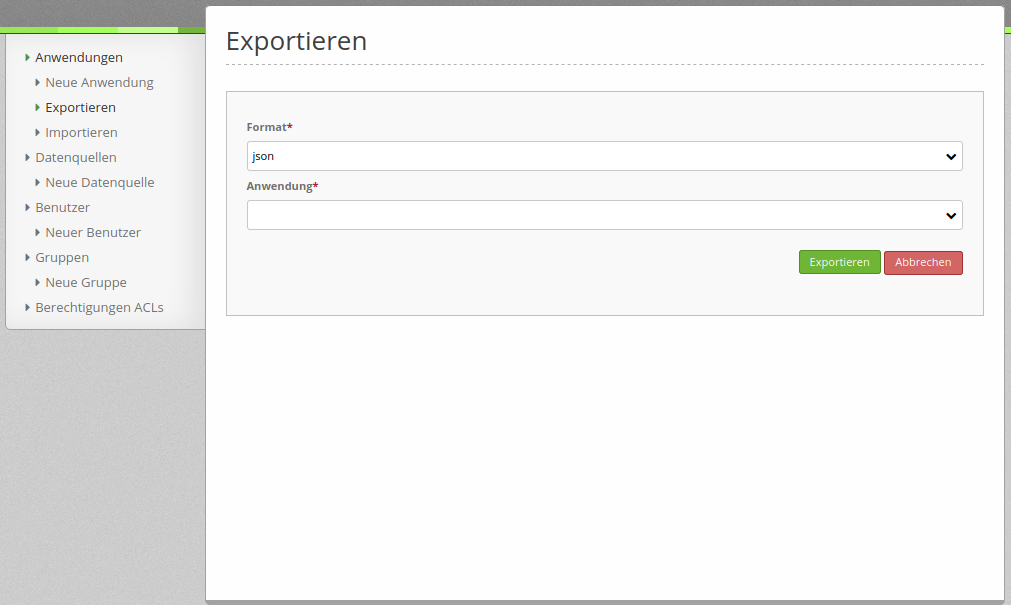
Import
Unter Anwendungen –> Importieren kann die Exportdatei in eine Mapbender-Installation importiert werden.
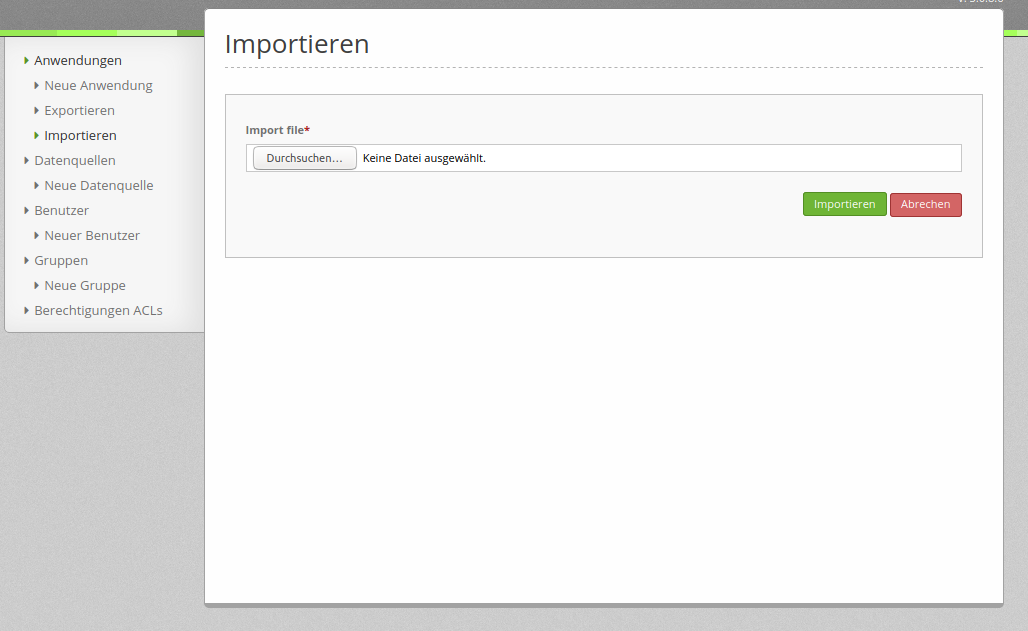
Export/Import/Klonen von YAML Anwendungsdateien über die Konsole¶
Export über die Konsole
Anwendungen können als .json oder.yml - Datei über die Konsole exportiert werden. Jedoch kann eine YAML-Datei, die über die Konsole exportiert wurde, nicht unter app/config/application abgelegt und somit als Anwendung in Mapbender eingefügt werden. Das YAML-Format einer Datei, die über die Konsole exportiert wurde, unterscheidet sich von dem YAML-Format der Dateien unter app/config/application. Ersteres wurde von einer Maschine erzeugt, letzteres von einem Programmierer.
$ app/console mapbender:application:export mapbender_user_yml > ~/Downloads/demo.yaml
Durch > ~/Downloads/demo.yaml wird eine neue Datei unter dem angegebenen Pfad erstellt. $ app/console mapbender:application:export mapbender_user_yml gibt den Inhalt auf der Konsole aus.
Import über die Konsole
YAML-Dateien, die zuvor über die Benutzeroberfläche oder die Konsole exportiert wurden, können über die Konsole importiert werden.
$ app/console mapbender:application:import ~/Downloads/demo.yaml
Anwendung über die Konsole klonen
Klont eine existierende Anwendung.
$ app/console mapbender:application:clone mapbender_user_yml
Die neue Anwendung erhält die Endung _imp1 und heißt somit mapbender_user_yml_imp1.
Hilfe zu den Befehlen
Die Hilfekommandos, welche die Import- & Exportfunktion und erweiterte Optionen genauer erläutern, lauten:
$ app/console mapbender:application:import --help
$ app/console mapbender:application:export --help